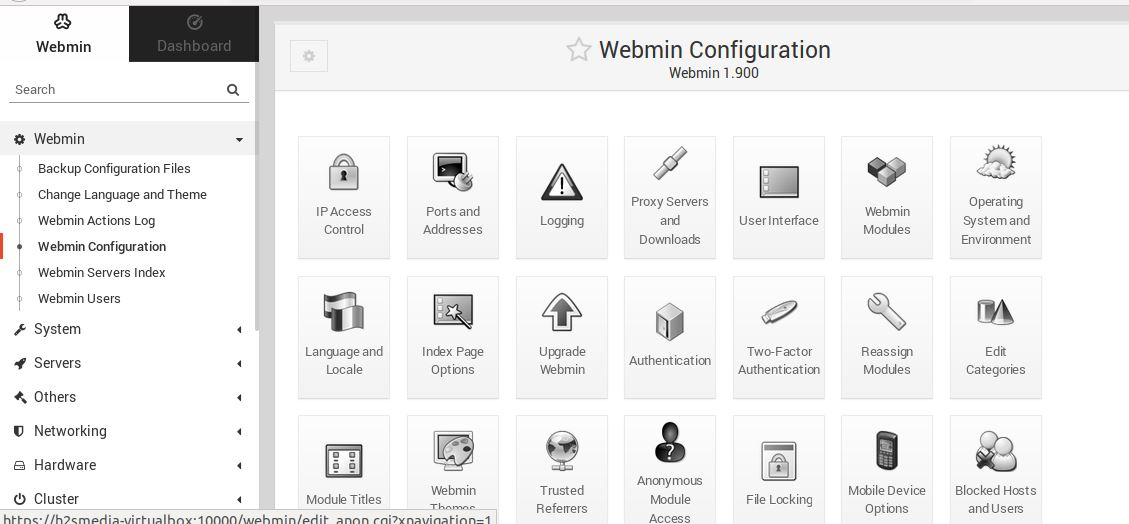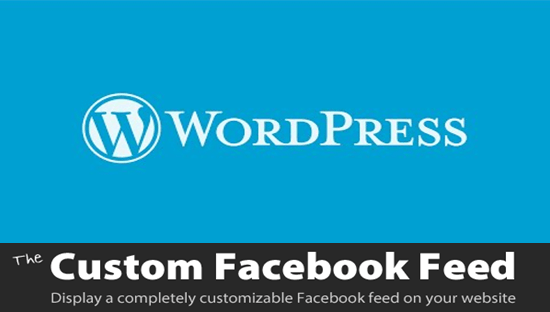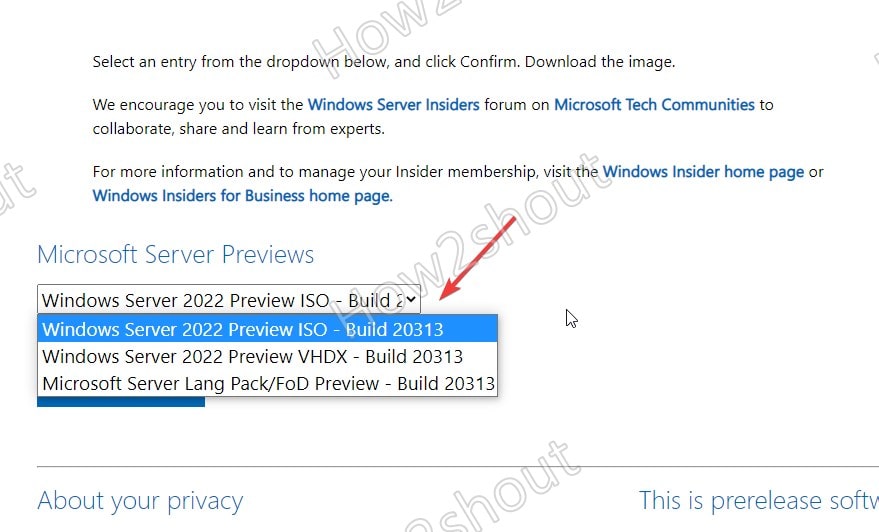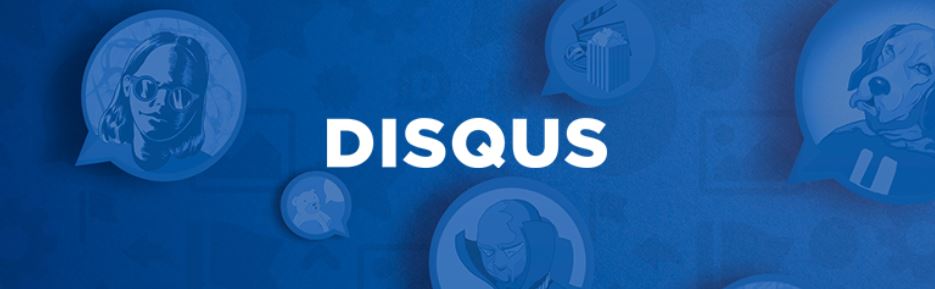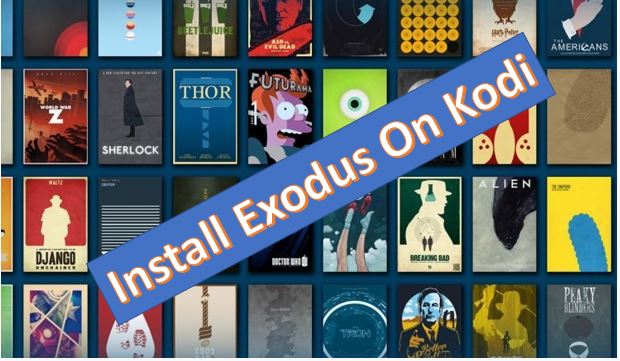他人の WordPress Web サイトをクローンすることは法的手続きではなく、非倫理的な行為です。しかし、自分の Web サイトの複製 WordPress Web サイトを作成したい場合はどうなるかというと、クローン作成が良い選択肢だと思います。 WordPress バックアップ プラグインを使用して数回クリックするだけで、WordPress Web サイトのクローンを作成できます。この記事では、WordPress サイトを手動で複製する方法を説明します。
WordPress ウェブサイトのクローン作成とは何ですか? なぜそれが必要なのでしょうか?
WordPress を移行する場合、または既存の WordPress のテーマとデータをサブドメインまたは別の場所にコピーしたい場合は、クローン作成が役に立ちます。クローン作成は、すべてのファイルとフォルダーをある Web サイトから別の Web サイトにコピーするプロセスです。クローン作成は、WordPress サイトを新しいホストまたは新しいドメインに移動する場合に非常に役立ちます。別のシナリオとしては、開発者で Web サイトに変更を加えたい場合は、Web サイトのクローンを作成してローカルにデプロイして、さらなる開発を行うことができます。
すべての主要なバックアップ プラグインとその機能の比較
| アップドラフトプラス プレミアム | 戻るWPup | バックアップ ワードプレス | ボールトプレス | WP-DB-バックアップ | バックアップバディ | |
|---|---|---|---|---|---|---|
| 評価 | 98% | 78% | 94% | 94% | 92% | 該当なし |
| ダウンロード | 754万 | 388万 | 308万 | 351K | 511K | 該当なし |
| 評価の更新 | 100% | 100% | 100% | 97% | 83.26% | 該当なし |
| アクティブなインストール | 100万 | 500K | 200K | 40,000 | 60,000 | 該当なし |
| 自動 復元する | ✓ | ✘ | ✘ | ✓ | ✘ | ✘ |
| 移行クローン機能 | ✓ | ✘ | ✘ | ✓ | ✘ | ✓ |
| サイト間の直接移行またはクローン作成 | ✓ | ✘ | ✘ | ✘ | ✘ | ✓ |
| サイト更新前の自動バックアップ | ✓ | ✘ | ✘ | ✘ | ✘ | ✘ |
| 暗号化されたデータベースをバックアップする機能 | ✓ | ✘ | ✘ | ✘ | ✘ | ✘ |
| ネットワーク/マルチサイトをサポート | ✓ | ✓ | ✘ | ✓ | ✘ | ✘ |
| SFTP および FTP バックアップ | ✓ | ✓ | ✓ | ✘ | ✘ | ✓ |
| 独自のクラウドサービスに直接バックアップ | ✓ | ✘ | ✘ | ✓ | ✘ | ✓ |
| Dropbox へのバックアップ | ✓ | ✓ | ✓ | ✘ | ✘ | ✓ |
| Googledriveへのバックアップ | ✓ | ✓ | ✓ | ✘ | ✘ | ✓ |
| OneDrive へのバックアップ | ✓ | ✘ | ✘ | ✘ | ✘ | ✘ |
| S3へのバックアップ | ✓ | ✓ | ✓ | ✘ | ✘ | ✓ |
| Microsoft Azureへのバックアップ | ✓ | ✓ | ✓ | ✘ | ✘ | ✘ |
| Google Cloud へのバックアップ | ✓ | ✘ | ✘ | ✘ | ✘ | ✘ |
使用するUpdraftPlus 無料版WordPress Web サイトのクローンを作成するには
この記事では、有名なBackupBuddyの無料代替ソフトを紹介します。WordPressバックアッププラグインWordPress ウェブサイトのクローンを作成します。 Backupbuddy プラグインは有料プラグインですが、上昇気流プラス無料版とプレミアム版の両方があります。 Updraftplus WordPress バックアップ プラグインを使用すると、WordPress サイトをバックアップできるだけでなく、バックアップから復元することもできます。有料版を使用している場合は、BackWPUp、BackupWordPress、Simple Backup、WordPress Backup To Dropbox などの他のバックアップ プラグインからバックアップ セットを復元および移行できます。ここでは、WordPress バックアップをセットアップし、Updraft WordPress バックアップ プラグインを使用してそれを復元する方法に関するステップバイステップのガイドを示します。
1. Updraftplusのインストールと設定
「プラグイン」->「新規追加」に移動し、Updraftplus を検索してインストールし、UpdraftPlus プラグインをアクティブ化します。有効化した後、設定に移動し、WordPress 管理バーの「UpdraftPlus」というラベルの付いたメニュー項目をクリックして設定します。
Updraft の設定は非常にシンプルで簡単です。設定タブに移動し、バックアップスケジュールを設定します。手動または一定の間隔で自動的に設定できます。バックアップをサーバー上にローカルに保存したくない場合は、Amazon S3 (または互換性)、Dropbox、Rackspace Cloud Files、Google Drive、Google Cloud Storage、DreamHost DreamObjects、FTP、OpenStack などのサードパーティ サービスを使用できます。 (Swift) と電子メールを送信します。また、(有料のアドオンを介して) Microsoft OneDrive、Microsoft Azure、Google Cloud Storage、FTP over SSL、SFTP、SCP、WebDAV (および互換サービス (Yandex、Cubby、OwnCloud など)) へのバックアップも可能です。 S3 互換プロバイダーの例: Cloudian、Connectria、Constant、Eucalyptus、Nifty、Nimbula、Cloudn。
このようにして、貴重な WordPress データベースとファイルが安全な Google ドライブまたは他の場所に自動的に保存されます。
2. WordPress サイトをバックアップする
ここで、WordPress のバックアップを手動で取得したい場合は、現在の状況タブをクリックすると、BackNow、Restore、Clone/Migrate の 3 つのオプションが表示されます。
Web サイト全体を複製または移行するには、「今すぐバックアップ」オプションをクリックします。クリックするとすぐに今すぐバックアップ、プラグインはデータベースを含むすべてのファイルとフォルダーをバックアップします。
ここで、安全またはローカルで使用するためにバックアップ データベースとファイルをダウンロードするだけの場合は、[既存のバックアップ] タブに移動してダウンロードします。
3.WordPressウェブサイトを復元する
すべてのファイル、フォルダー、データベースを別の WordPress Web サイトにコピーしてから、既存の WordPress データベースとファイルのクローンを作成する別の WordPress Web サイトに移動します。これを行うには、その Web サイトにも同じ Updraftplus プラグインをインストールする必要があります。インストール後、次の場所に移動します「復元」タブ -> バックアップファイルをアップロードするスクリーンショットに示すように s オプションを選択し、ダウンロードしたデータベースとファイルをアップロードします。これらをアップロードすると、プラグインはデータベースと残りのファイルを自動的に検出します。アップロード後、プラグインには復元と呼ばれる赤色のオプションが表示され、クリックするだけでファイル、プラグイン、画像、データベースを新しい Web サイトに復元します。
このようにして、古い WordPress ウェブサイトから新しいウェブサイトにクローンを作成できます。これは、ホスティングの移行を計画している場合にも役立ちます。このプラグインの 3 番目のオプションは Clone/Migrate です。このオプションにより、Web サイトのライブ クローン作成が可能になります。これは UpdraftPlus の有料アドオンで、数時間を節約したい場合に便利です。ただし、ブロガーでお金を節約したい場合は、無料オプションも悪くありませんが、WordPress Web サイトのクローン作成とバックアップを簡単かつ無料で行う方法がある場合は、Updraftplus がそのオプションになります。
バックアップと復元に関して何らかの問題が発生した場合は、コメントしてください。必ずその問題を解決します。